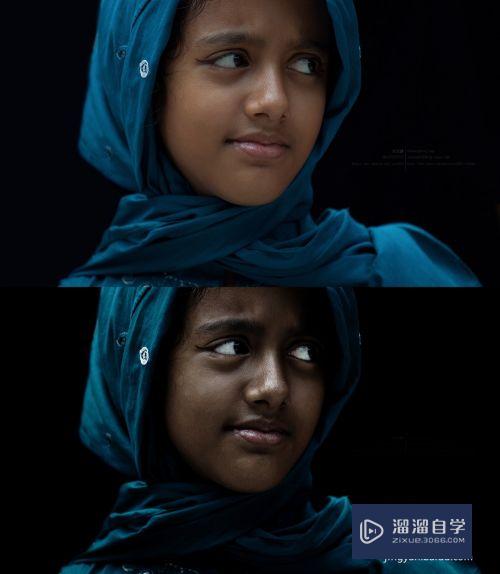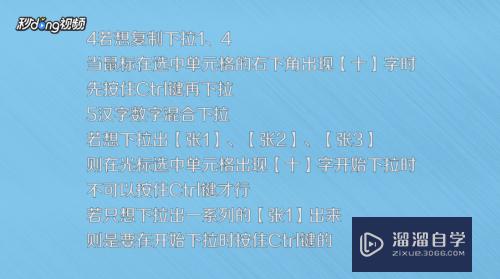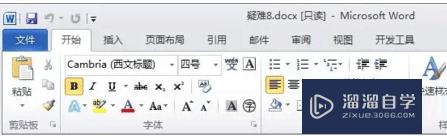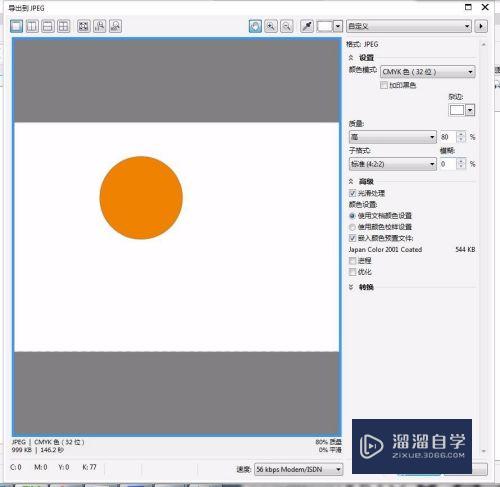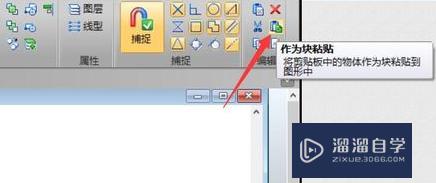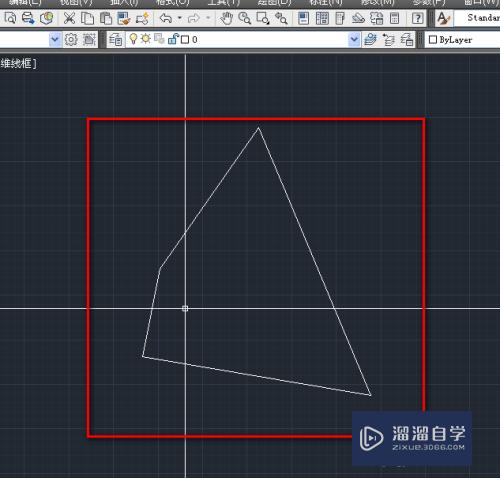C4D怎样切割模型(c4d如何切割模型)优质
C4D是目前非常出色的软件。功能是目前市面上最强大的。帮助用户更好的创作视觉特效和动态图形。在C4D里面有时候会需要切割模型再编辑。但是C4D怎样切割模型?通过借助软件的工具即可。一起来看看吧!
工具/软件
硬件型号:华为笔记本电脑MateBook 14s
系统版本:Windows7
所需软件:C4D R20
方法/步骤
第1步
首先打开需要编辑的C4D文件。进入到编辑页面中。
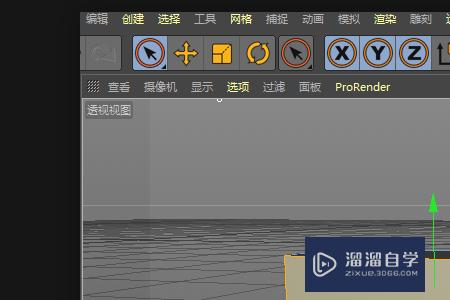
第2步
然后点击左侧的点线面人一个选项。右键单击页面选择打开平面切割。

第3步
然后在弹出来的窗口中在两点处各点击一下连线。之后回到透视图。

第4步
然后在弹出来的窗口中选中右侧的所有面。右键单击选择打开断开连接。

第5步
然后将拖动坐标轴将模型给分开。

第6步
然后右键单击模型选择“封闭多边形孔洞”即可。

以上关于“C4D怎样切割模型(c4d如何切割模型)”的内容小渲今天就介绍到这里。希望这篇文章能够帮助到小伙伴们解决问题。如果觉得教程不详细的话。可以在本站搜索相关的教程学习哦!
更多精选教程文章推荐
以上是由资深渲染大师 小渲 整理编辑的,如果觉得对你有帮助,可以收藏或分享给身边的人
本文标题:C4D怎样切割模型(c4d如何切割模型)
本文地址:http://www.hszkedu.com/60753.html ,转载请注明来源:云渲染教程网
友情提示:本站内容均为网友发布,并不代表本站立场,如果本站的信息无意侵犯了您的版权,请联系我们及时处理,分享目的仅供大家学习与参考,不代表云渲染农场的立场!
本文地址:http://www.hszkedu.com/60753.html ,转载请注明来源:云渲染教程网
友情提示:本站内容均为网友发布,并不代表本站立场,如果本站的信息无意侵犯了您的版权,请联系我们及时处理,分享目的仅供大家学习与参考,不代表云渲染农场的立场!